Cómo instalar la Beta de iOS 17
Apple ya ha desplegado la versión de pruebas de iOS 17 para todo aquel que lo quiera probar. Te contamos cómo instalarla en tu iPhone si eres uno de ellos.

Ayer fue un día grande para Apple. La WWDC 2023 será recordada por muchos por ser el momento en que Apple puso su bandera en la tierra de la realidad mixta con sus Apple Vision Pro, el aparato que captó todas las miradas del evento. Pero recordemos que no fue lo único que salió, ya que desde hoy todos los que tienen un iPhone pueden instalar iOS 17. Si eres uno de los que quiere tenerlo ya te contamos los pasos que tienes que seguir.
¿Qué necesitas antes de instalar la Beta de iOS 17?
Cuando llega un nuevo sistema operativo todo el mundo quiere tenerlo en sus manos. Es cuestión de tiempo que la compañía desarrolladora comience su despliegue, y en el caso de Apple todos los usuarios ya pueden tener acceso al nuevo sistema operativo. Sin embargo, es nuestro deber informarte de ciertas cosas que tienes que saber antes incluso de lanzarte a instalarlo.
Lo primero que debes tener en cuenta es que es una versión en fase de pruebas. Esto quiere decir que te puedes encontrar algún que otro fallo en el nuevo sistema operativo porque no está del todo completo ni optimizado. Si, es cierto que puedes tener acceso a la mayor parte de las novedades que se han presentado, pero debes saber que no todo funcionará correctamente desde el principio y puedes experimentar algunos problemas en tu móvil.
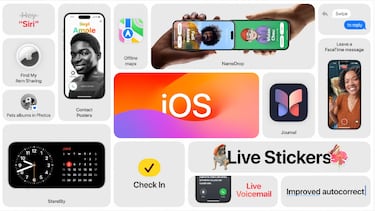
Esto nos lleva a un segundo punto. Antes de instalar la Beta de iOS 17, si es que te decides por hacerlo, te recomendamos que hagas una copia de seguridad. No tiene por qué pasar nada malo a tu móvil, pero es conveniente que si algo falla tener un respaldo. Por eso, sigue los siguientes pasos.
Backup iPhone usando iCloud
- Ve a Ajustes > [tu nombre] > iCloud > Copia en iCloud.
- Activa “Copia en iCloud”. iCloud realiza automáticamente una copia de seguridad diaria del iPhone cuando el iPhone está conectado a la corriente, bloqueado y conectado a una red Wi-Fi.
- Para realizar una copia de seguridad manual, pulsa “Realizar copia de seguridad ahora”.
- Para ver tus copias de seguridad en iCloud, ve a Ajustes > [tu nombre] > iCloud > Gestionar almacenamiento > Copias.
- Para eliminar una copia de seguridad, selecciónala de la lista y, a continuación, pulsa “Eliminar copia”.
Backup iPhone usando un Mac
- Conecta el iPhone a tu ordenador por USB.
- En la barra lateral del Finder, en el Mac, selecciona el iPhone. Para usar el Finder para realizar un backup del móvil necesitas macOS Catalina. Con una versión de macOS anterior, usa iTunes para realizar una copia de seguridad del iPhone.
- En la parte superior de la ventana del Finder, haz clic en General.
- Selecciona “Guarda en este Mac una copia de seguridad de todos los datos del iPhone”.
- Para encriptar los datos de la copia de seguridad y protegerlos con una contraseña, selecciona “Cifrar copia de seguridad local”.
- az clic en “Realizar copia de seguridad ahora”.
Backup iPhone usando Windows
- Conecta el iPhone a tu ordenador por USB
- En la app iTunes del PC, haz clic en el botón iPhone situado en la parte superior izquierda de la ventana de iTunes.
- Haz clic en Resumen.
- Haz clic en “Realizar copia ahora” (debajo de “Copias de seguridad”).
- Para cifrar las copias de seguridad, selecciona “Cifrar copia de seguridad local”, introduce una contraseña y haz clic en “Definir contraseña”
- Para ver las copias de seguridad que hay almacenadas en tu ordenador, selecciona Edición > Preferencias y haz clic en Dispositivos. Las copias de seguridad encriptadas tienen el icono de un candado en la lista de copias.
Ahora, entra en el programa Beta de iOS 17
Noticias relacionadas
Bien, ya tienes todos tus datos almacenados y listos para una posible recuperación en caso de emergencia. Puedes respirar tranquilo y proceder a lo importante: apuntarte y descargar la nueva Beta de iOS 17. Desde tu iPhone debes entrar en la web que Apple ha habilitado para el registro y la descarga de iOS 17. Aquí debes pulsar en Apuntarse. Después debes hacer lo siguiente
Cómo instalar la Beta de iOS 17
- Si todo ha ido bien, deberías ver un botón que pone ‘Descarga el perfil de configuración’. Dale para que este perfil se baje directamente a tu iPhone.
- Conecta el iPhone a un cable de alimentación y a una red Wi-Fi.
- Pulsa Configuración > General > Actualización de software.
- Pulsa Descargar e instalar.
- Para realizar la actualización ahora, pulsa Instalar. O pulsa Más tarde y elige Instalar esta noche o Recordar más tarde. Si pulsas Instalar esta noche, conecta el dispositivo a un cable de alimentación por la noche y tu dispositivo se actualizará automáticamente para la mañana.
- Si te lo solicitan, mete tu código.
¡Y conseguido! ahora podrás disfrutar de las novedades que estén disponibles en iOS 17. Al formar parte de la beta, no te olvides de informar a la compañía de posibles fallos que experimentes durante su uso, que serán vitales para mejorar y optimizar el sistema y las nuevas apps que salgan.